Dell Inspiron 5150 – страница 4
Инструкция к Ноутбуку Dell Inspiron 5150
Оглавление
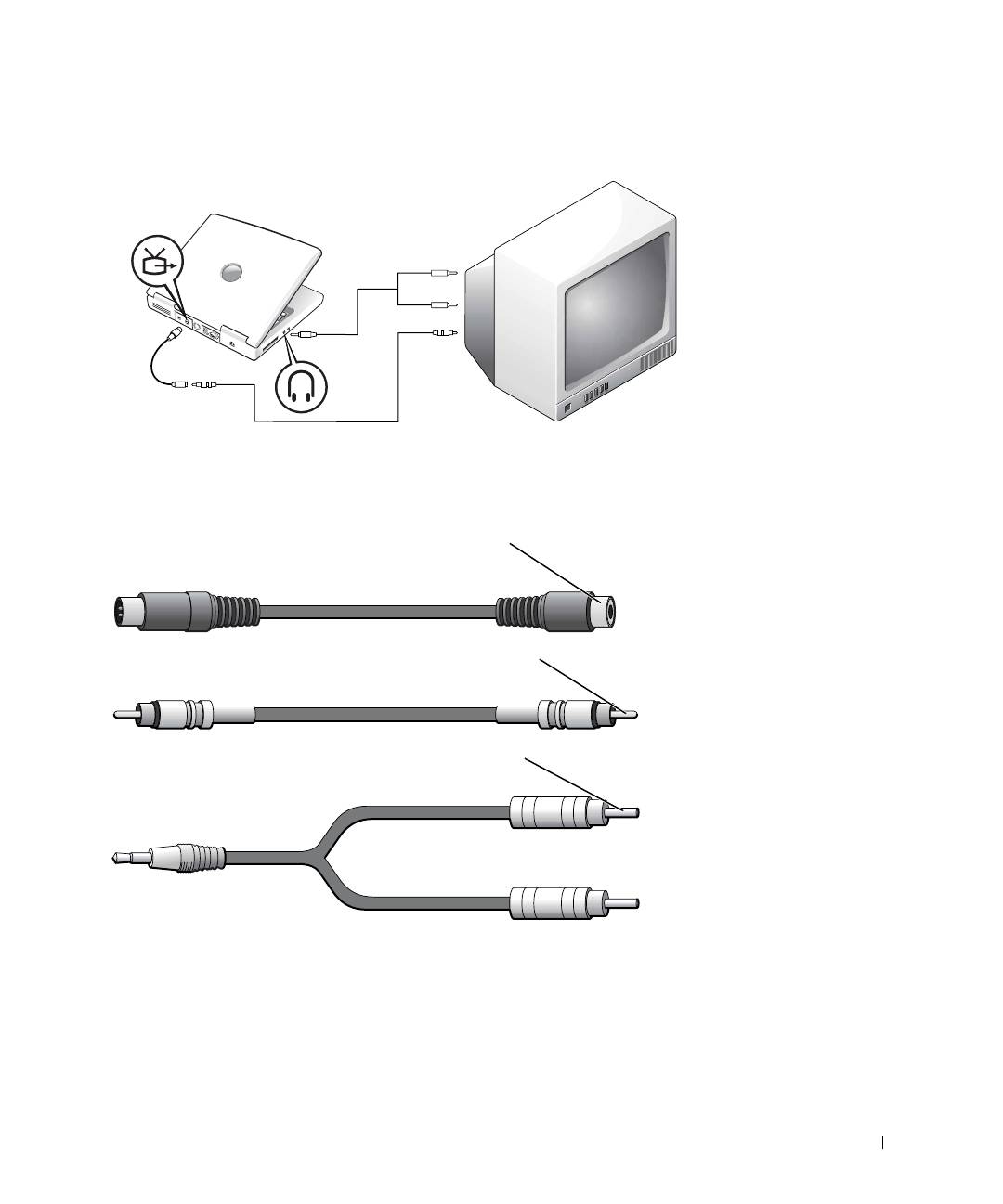
ÌÅÑÒÎÍÀÕÎÆÄÅÍÈÅ ÔÀÉËÀ: J:\DL\DL03370\DTP\Russian\J1877c52.fm
Êîìáèíèðîâàííîå âèäåîñîåäèíåíèå
Используйте комбинированный кабель адаптера ТВ-выхода для подключения
компьютера, имеющего только комбинированный видеовход. Перед началом
убедитесь в том, что у вас есть следующие кабели:
êà
1 Отключите компьютер и телевизор и/или аудио-устройство, которое вы
хотите подключить.
2 Подключите комбинированный кабель адаптера ТВ-выхода к разъему S-
видео ТВ-выхода на компьютере.
ÊÎÍÔÈÄÅÍÖÈÀËÜÍÀß ÈÍÔÎÐÌÀÖÈß DELL – ÂÂÎÄÍÀß ×ÀÑÒÜ 8/6/03 –
Èñïîëüçîâàíèå CD-äèñêîâ, DVD-äèñêîâ è äðóãèõ ìóëüòèìåäèéíûõ óñòðîéñòâ 61
á
åëü êîì
á
èíèðîâàííîãî àäàïòåðà
ÒÂ
-âûõîäà
êîìáèíèðîâàííûé âèäåîêàáåëü
àóäèîêàáåëü
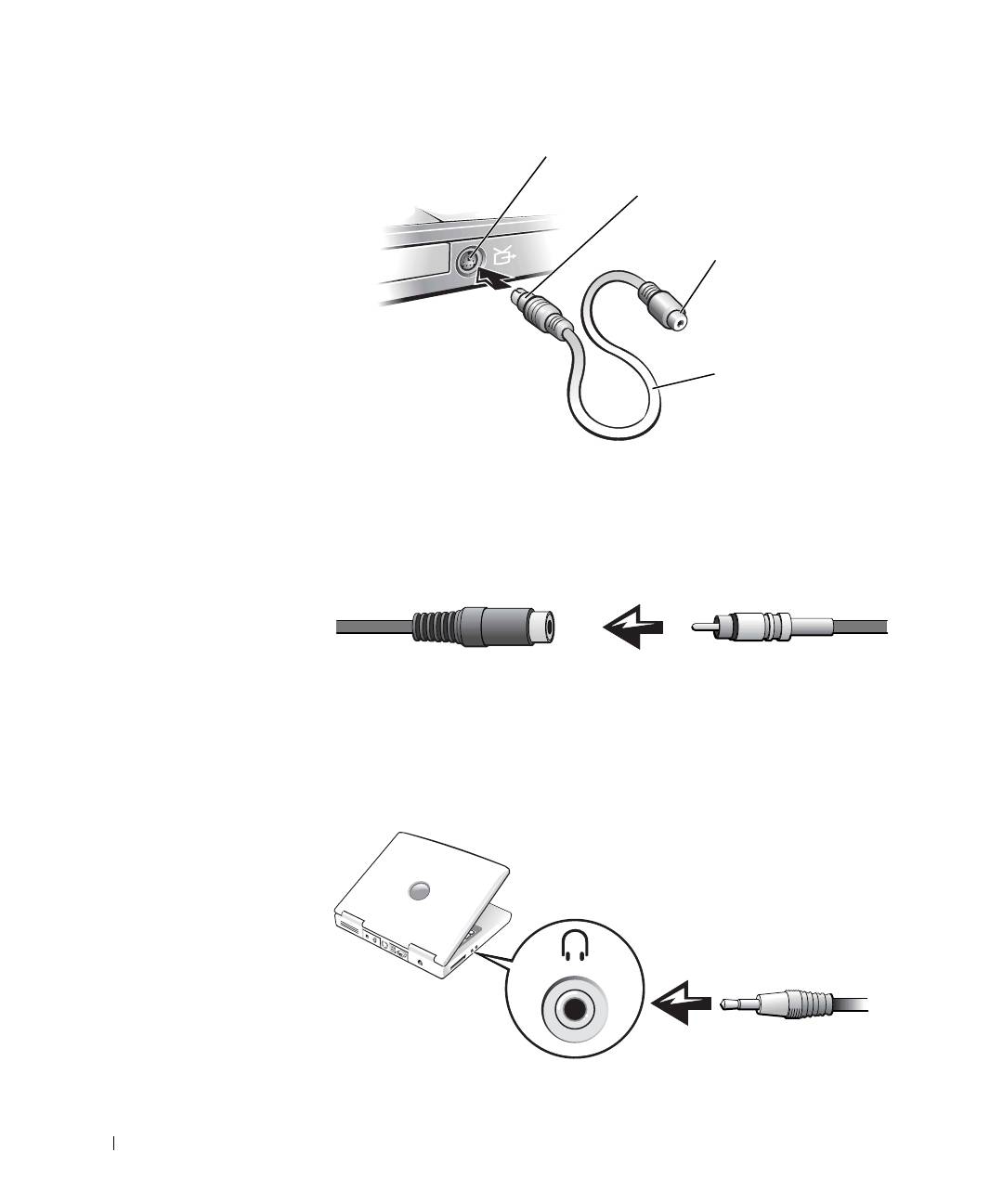
ÌÅÑÒÎÍÀÕÎÆÄÅÍÈÅ ÔÀÉËÀ: J:\DL\DL03370\DTP\Russian\J1877c52.fm
Ðàçúåì ÒÂ-âûõîäà S-âèäåî
ðàçúåì S-âèäåî
êîìáèíèðîâàííûé
âèäåî-ðàçúåì
êàáåëü
êîìáèíèðîâàííîãî
www.dell.com | support.dell.com
àäàïòåðà ÒÂ-
âûõîäà
3 Вставьте один конец комбинированного видео-кабеля в
комбинированный видео-разъем, расположенный на кабеле
комбинированного адаптера ТВ-выхода.
4 Вставьте другой конец комбинированного видеокабеля в
комбинированный видео-разъем, расположенный в телевизоре.
5 Вставьте непарный конец разъема аудиокабеля в разъем для наушников,
расположенный на компьютере.
ÊÎÍÔÈÄÅÍÖÈÀËÜÍÀß ÈÍÔÎÐÌÀÖÈß DELL – ÂÂÎÄÍÀß ×ÀÑÒÜ 8/6/03 –
62 Èñïîëüçîâàíèå CD-äèñêîâ, DVD-äèñêîâ è äðóãèõ ìóëüòèìåäèéíûõ óñòðîéñòâ
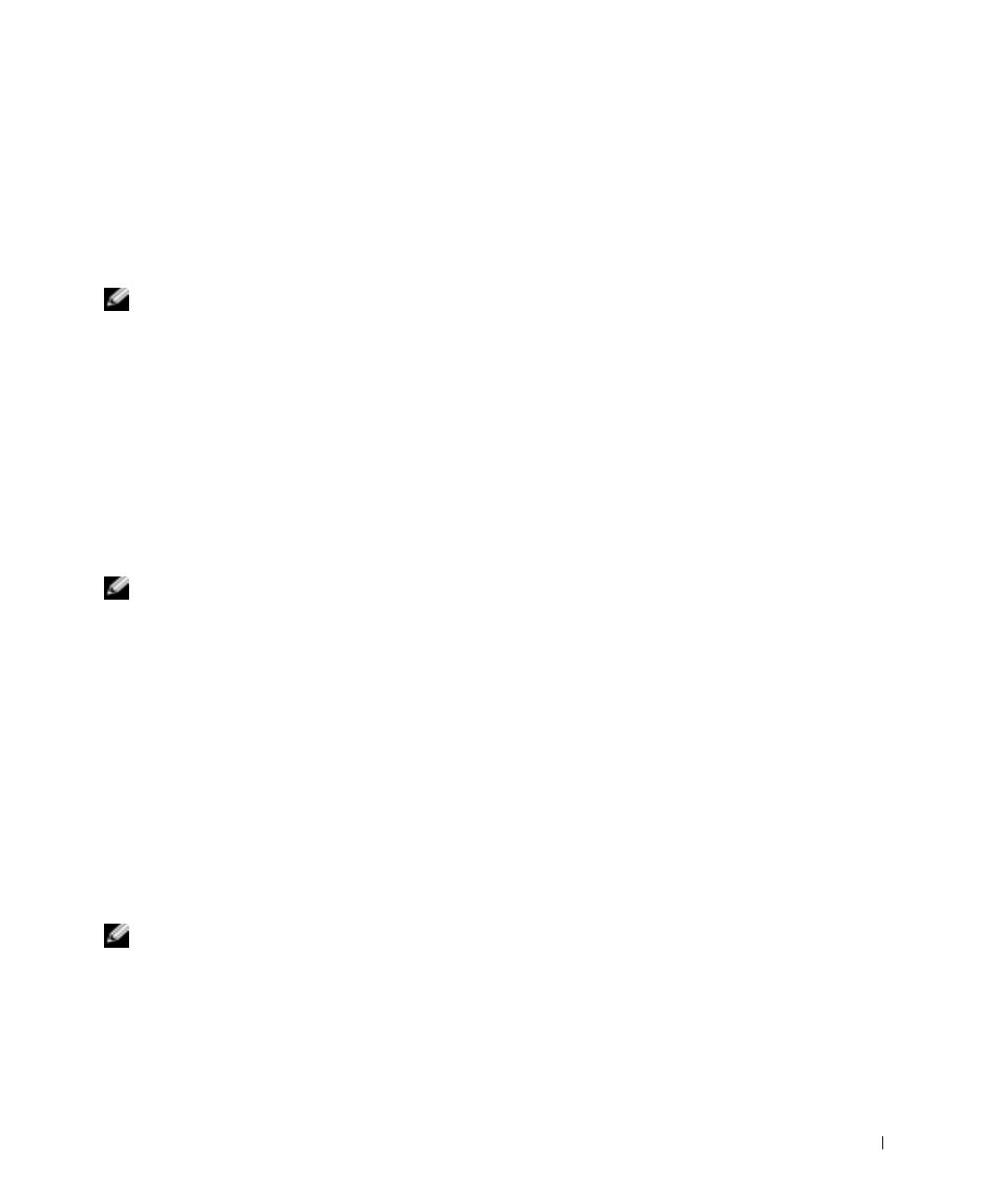
ÌÅÑÒÎÍÀÕÎÆÄÅÍÈÅ ÔÀÉËÀ: J:\DL\DL03370\DTP\Russian\J1877c52.fm
6 Вставьте расположенные на другом конце аудиокабеля два разъема RCA
во входные аудио-разъемы, расположенные в компьютере или другом
аудио-устройстве.
Óñòàíîâêà íàñòðîåê ýêðàíà äëÿ òåëåâèçîðà
Âèäåî Êîíòðîëëåð ATI
ÇÀÌÅ×ÀÍÈÅ: Ïåðåä âûïîëíåíèåì íàñòðîåê ýêðàíà óáåäèòåñü â
òîì, ÷òî âû ïðàâèëüíî ïîäêëþ÷èëè òåëåâèçîð.
1 Щелкните на кнопке Пуск и выберите Панель управления.
2 Щелкните Оформление и темы, затем Дисплей.
3 Щелкните на вкладке Параметры, затем Дополнительно .
4 Щелкните на вкладке Дисплей.
5 Щелкните в верхнем левом углу кнопки TV (Телевизор), чтобы
включить поддержку телевизора.
6 Для воспроизведения DVD-дисков на экране телевизора щелкните на
маленькой кнопке "primary" ("основной") (похожей на "мишень"),
расположенной под рисунком телевизора.
ÇÀÌÅ×ÀÍÈÅ: Ðàçíûå ïðîãðàììû èìåþò ðàçëè÷íûé äîñòóï ê
îáîðóäîâàíèþ Âàì ìîæåò ïîíàäîáèòüñÿ (èëè íå ïîíàäîáèòñÿ)
íàæèìàòü íà îñíîâíóþ êíîïêó äëÿ âûïîëíåíèÿ îñòàëüíûõ
îïåðàöèé.
7 Щелкните на кнопке Применить.
8 Щелкните Да для сохранения новых параметров.
9 Щелкните на кнопке OK.
Изображение DVD появится на дисплее, который установлен в качестве
основного. Во время воспроизведения DVD-диска в окне программы для
воспроизведения DVD-дисков на компьютере ничего не отображается; в
случае, если окно программы для воспроизведения DVD-дисков развернуто
во весь экран, на экране дисплея компьютера также ничего не будет
отображаться.
Âèäåîêîíòðîëëåð Nvidia
ÇÀÌÅ×ÀÍÈÅ: Ïåðåä èçìåíåíèåì íàñòðîåê ýêðàíà ïðîâåðüòå,
ïðàâèëüíî ëè ïîäêëþ÷åí òåëåâèçîð.
1 Откройте окно Панель управления.
2 Щелкните на кнопке Пуск и выберите Панель управления.
ÊÎÍÔÈÄÅÍÖÈÀËÜÍÀß ÈÍÔÎÐÌÀÖÈß DELL – ÂÂÎÄÍÀß ×ÀÑÒÜ 8/6/03 –
Èñïîëüçîâàíèå CD-äèñêîâ, DVD-äèñêîâ è äðóãèõ ìóëüòèìåäèéíûõ óñòðîéñòâ 63
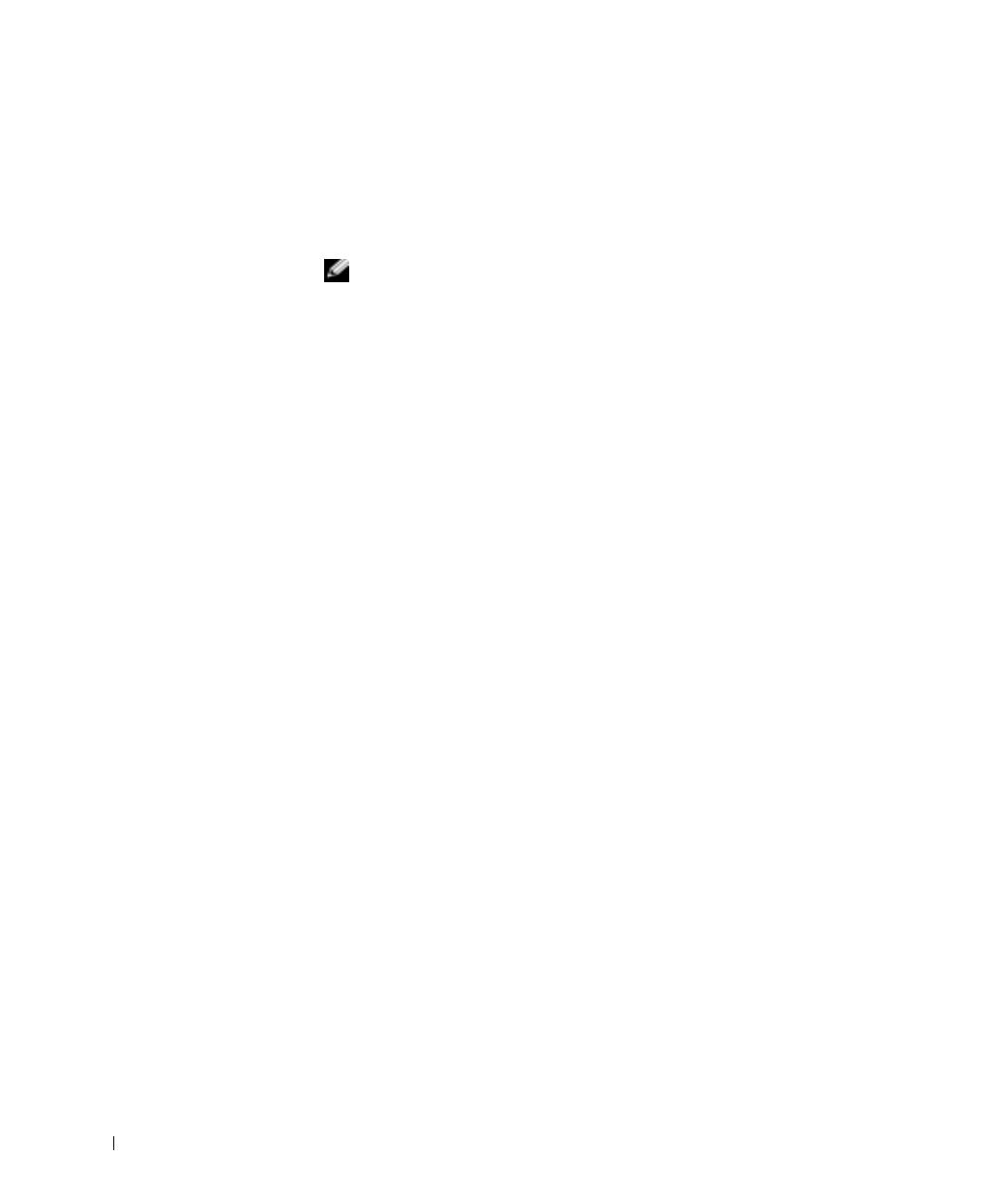
ÌÅÑÒÎÍÀÕÎÆÄÅÍÈÅ ÔÀÉËÀ: J:\DL\DL03370\DTP\Russian\J1877c52.fm
3 Дважды щелкните на пиктограмме Экран, выберите вкладку
Настройка и затем щелкните Дополнительно.
4 Щелкните на вкладке TwinView (Двойной вид).
5 Щелкните на кнопке Clone (Клон), чтобы включить поддержку
телевизора.
ÇÀÌÅ×ÀÍÈÅ:
Ïðîãðàììû ïîëó÷àþò äîñòóï ê àïïàðàòíîìó îáåñïå÷åíèþ
ðàçíûìè ñïîñîáàìè. Âàì ìîæåò ïîíàäîáèòüñÿ (èëè íå
ïîíàäîáèòñÿ) íàæèìàòü íà îñíîâíóþ êíîïêó äëÿ âûïîëíåíèÿ
îñòàëüíûõ îïåðàöèé.
6 Щелкните на кнопке Применить.
7 Щелкните на кнопке OK, чтобы подтвердить изменение параметров.
www.dell.com | support.dell.com
8 Щелкните Да, чтобы сохранить новые параметры.
9 Щелкните OK.
ÊÎÍÔÈÄÅÍÖÈÀËÜÍÀß ÈÍÔÎÐÌÀÖÈß DELL – ÂÂÎÄÍÀß ×ÀÑÒÜ 8/6/03 –
64 Èñïîëüçîâàíèå CD-äèñêîâ, DVD-äèñêîâ è äðóãèõ ìóëüòèìåäèéíûõ óñòðîéñòâ
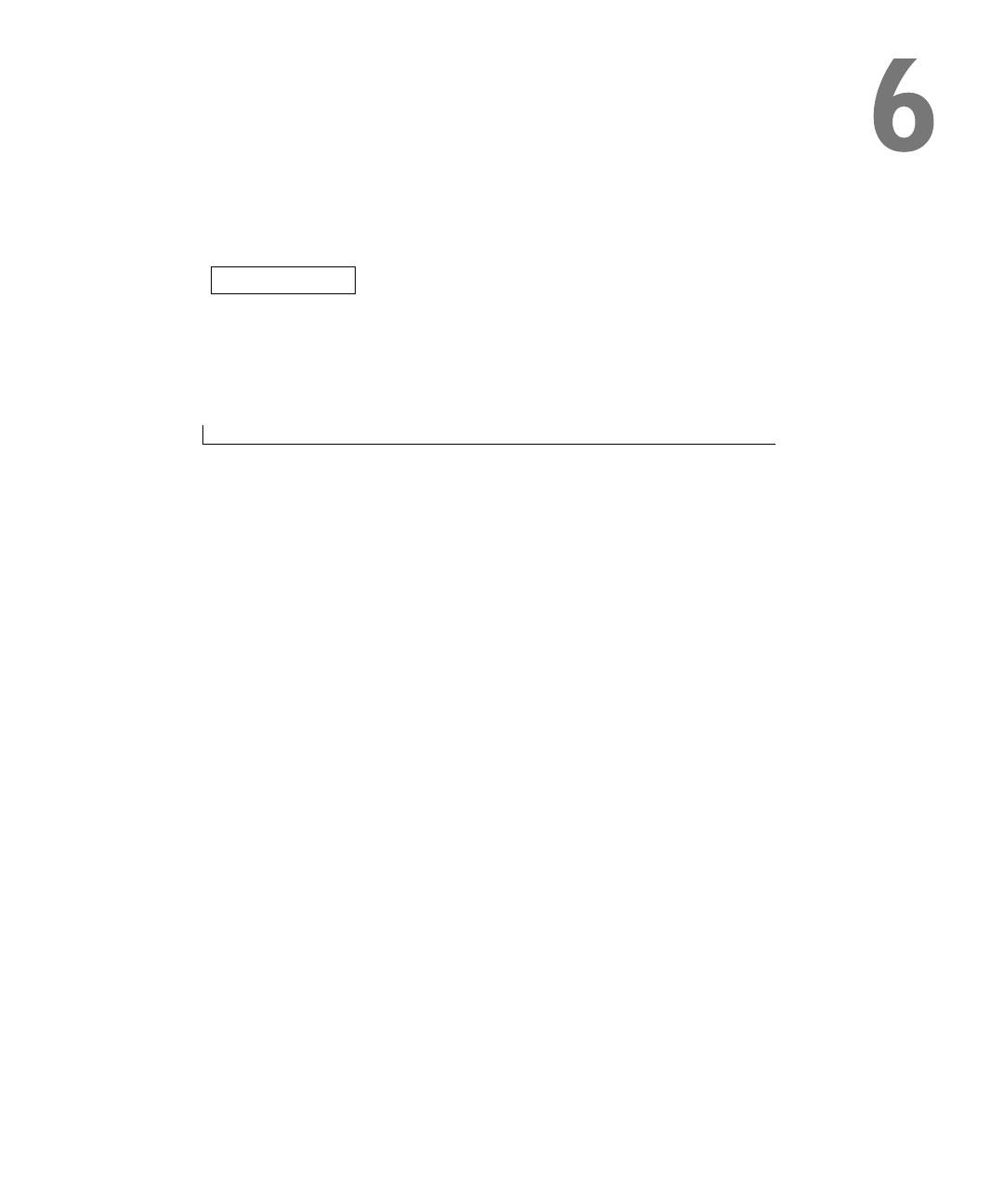
РАЗД Е Л 6
Óñòàíîâêà äîìàøíåé
è îôèñíîé ñåòè
Ïîäêëþ÷åíèå ê ñåòåâîìó àäàïòåðó
Network Setup Wizard (Ìàñòåð óñòàíîâêè ñåòè)
Íåïîëàäêè â ñåòè
Ïîäêëþ÷åíèå ê áåñïðîâîäíûì ëîêàëüíûì
âû÷èñëèòåëüíûì ñåòÿì
ÌÅÑÒÎÍÀÕÎÆÄÅÍÈÅ ÔÀÉËÀ: J:\DL\DL03370\DTP\Russian\J1877c62.fm
ÊÎÍÔÈÄÅÍÖÈÀËÜÍÀß ÈÍÔÎÐÌÀÖÈß DELL – ÂÂÎÄÍÀß ×ÀÑÒÜ 8/6/03 –
ÒÎËÜÊÎ ÄËß ÏÎÄÒÂÅÐÆÄÅÍÈß
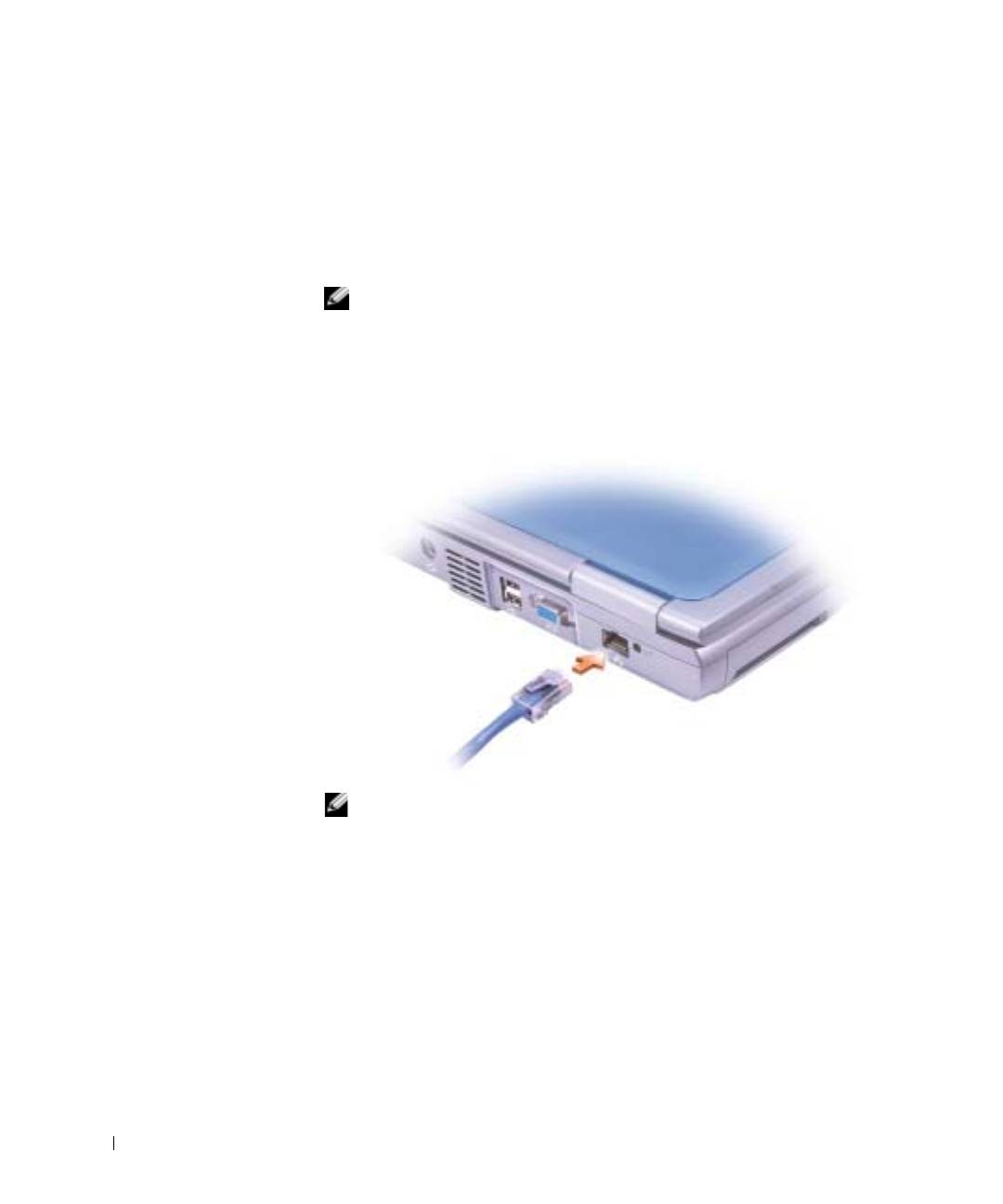
ÌÅÑÒÎÍÀÕÎÆÄÅÍÈÅ ÔÀÉËÀ: J:\DL\DL03370\DTP\Russian\J1877c62.fm
Ïîäêëþ÷åíèå ê ñåòåâîìó àäàïòåðó
Перед присоединением компьютера к сети необходимо установить в
компьютер сетевой адаптер и подключить к нему сетевой кабель.
Для подключения сетевого кабеля:
1 Подсоедините сетевой кабель к разъему сетевого адаптера компьютера.
ÇÀÌÅ×ÀÍÈÅ: Âñòàâüòå êàáåëü â ðàçúåì äî ùåë÷êà, è çàòåì
îñòîðîæíî ïîòÿíèòå åãî, ÷òîáû óáåäèòüñÿ â íàäåæíîñòè åãî
ïîäñîåäèíåíèÿ.
2 Подсоедините другой конец сетевого кабеля к устройству для сетевого
соединения, например, к внешнему коммутационному сетевому
разъему.
www.dell.com | support.dell.com
ÇÀÌÅ×ÀÍÈÅ: Íå èñïîëüçóéòå ñåòåâîé êàáåëü ñ òåëåôîííîé
ðîçåòêîé.
Network Setup Wizard (Ìàñòåð
óñòàíîâêè ñåòè)
®
®
Операционная система Microsoft
Windows
XP включает в себя Мастер
настройки сети для управления процессом совместного использования
файлов, принтеров и Интернет-соединения для домашней или небольшой
офисной сети компьютеров.
1 Щелкните на кнопке Пуск, выберите Все программы? Стандартные?
Связь и затем Мастер настройки сети.
ÊÎÍÔÈÄÅÍÖÈÀËÜÍÀß ÈÍÔÎÐÌÀÖÈß DELL – ÂÂÎÄÍÀß ×ÀÑÒÜ 8/6/03 –
66 Óñòàíîâêà äîìàøíåé è îôèñíîé ñåòè
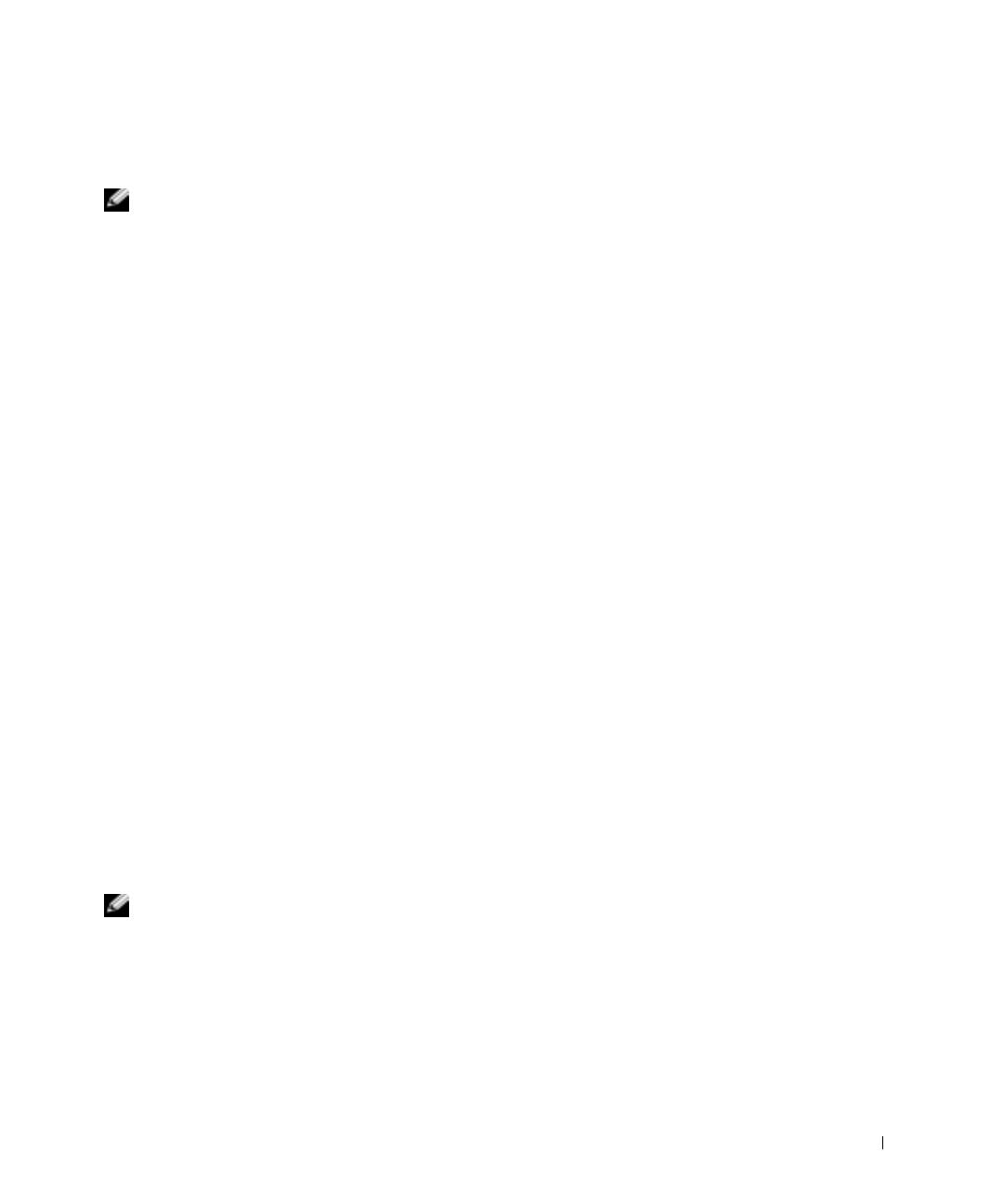
ÌÅÑÒÎÍÀÕÎÆÄÅÍÈÅ ÔÀÉËÀ: J:\DL\DL03370\DTP\Russian\J1877c62.fm
2 На приветственном экране щелкните Далее.
3 Щелкните Перечень для создания сети.
ÇÀÌÅ×ÀÍÈÅ: Ïðè âûáîðå ìåòîäà ïîäêëþ÷åíèÿ Ýòîò êîìïüþòåð
èìååò ïðÿìîå ïîäêëþ÷åíèå ê Èíòåðíåòó âêëþ÷àåòñÿ âñòðîåííûé
â ñèñòåìó Windows XP áðàíäìàóýð.
4 Заполните перечень и выполните требуемые операции, а затем
вернитесь к Network Setup Wizard (Мастер установки сети).
5 Следуйте инструкциям, появляющимся на экране.
Íåïîëàäêè â ñåòè
ÏÐÎÂÅÐÜÒÅ ÐÀÇÚ ÅÌ ÑÅÒÅÂÎÃÎ ÊÀÁÅËß — Убедитесь в том, что сетевой
кабель надежно подсоединен к разъему на компьютере и внешнему
коммутационному сетевому разъему.
Ï
ÐÎÂÅÐÜÒÅ ÑÂÅÒÎÂÎÉ ÈÍÄÈÊÀÒÎÐ ÑÅÒÈ ÍÀ ÑÅÒÅÂÎÌ ÐÀÇÚ ÅÌÅ —
Зеленый цвет показывает, что сетевое соединение функционирует. Если цвет
индикатора не зеленый, попытайтесь заменить сетевой кабель. Желтый цвет
индикатора означает, что драйвер сетевой платы загружен, и плата фиксирует сетевые
процессы.
Ï
ÅÐÅÇÀÏÓÑÒÈÒÅ ÊÎÌÏÜÞÒÅÐ — Снова попытайтесь войти в сеть.
Ñ
ŸÆÈÒÅÑÜ Ñ ÂÀØÈÌ ÀÄÌÈÍÈÑÒÐÀÒÎÐÎÌ ÑÅÒÈ — Убедитесь в том, что у
вас правильные сетевые настройки и что ваша сеть функционирует.
Ïîäêëþ÷åíèå ê áåñïðîâîäíûì
ëîêàëüíûì âû÷èñëèòåëüíûì
ñåòÿì
Прежде чем подключиться к беспроводной локальной вычислительной сети
(LAN), необходимо получить определенную информацию об имеющейся
сети. Необходимо получить имя беспроводной сети, а также все специальные
параметры безопасности у сетевого администратора. Эти параметры
относятся только к данной сети, и компания Dell не обладает информацией о
них.
ÇÀÌÅ×ÀÍÈÅ: Äàííûå èíñòðóêöèè ïî ðàáîòå â ñåòè íå îòíîñÿòñÿ
ê èçäåëèÿì ñ òåõíîëîãèåé Bluetooth™ è óñòðîéñòâàì ñîòîâîé
ñâÿçè.
ÊÎÍÔÈÄÅÍÖÈÀËÜÍÀß ÈÍÔÎÐÌÀÖÈß DELL – ÂÂÎÄÍÀß ×ÀÑÒÜ 8/6/03 –
Óñòàíîâêà äîìàøíåé è îôèñíîé ñåòè 67
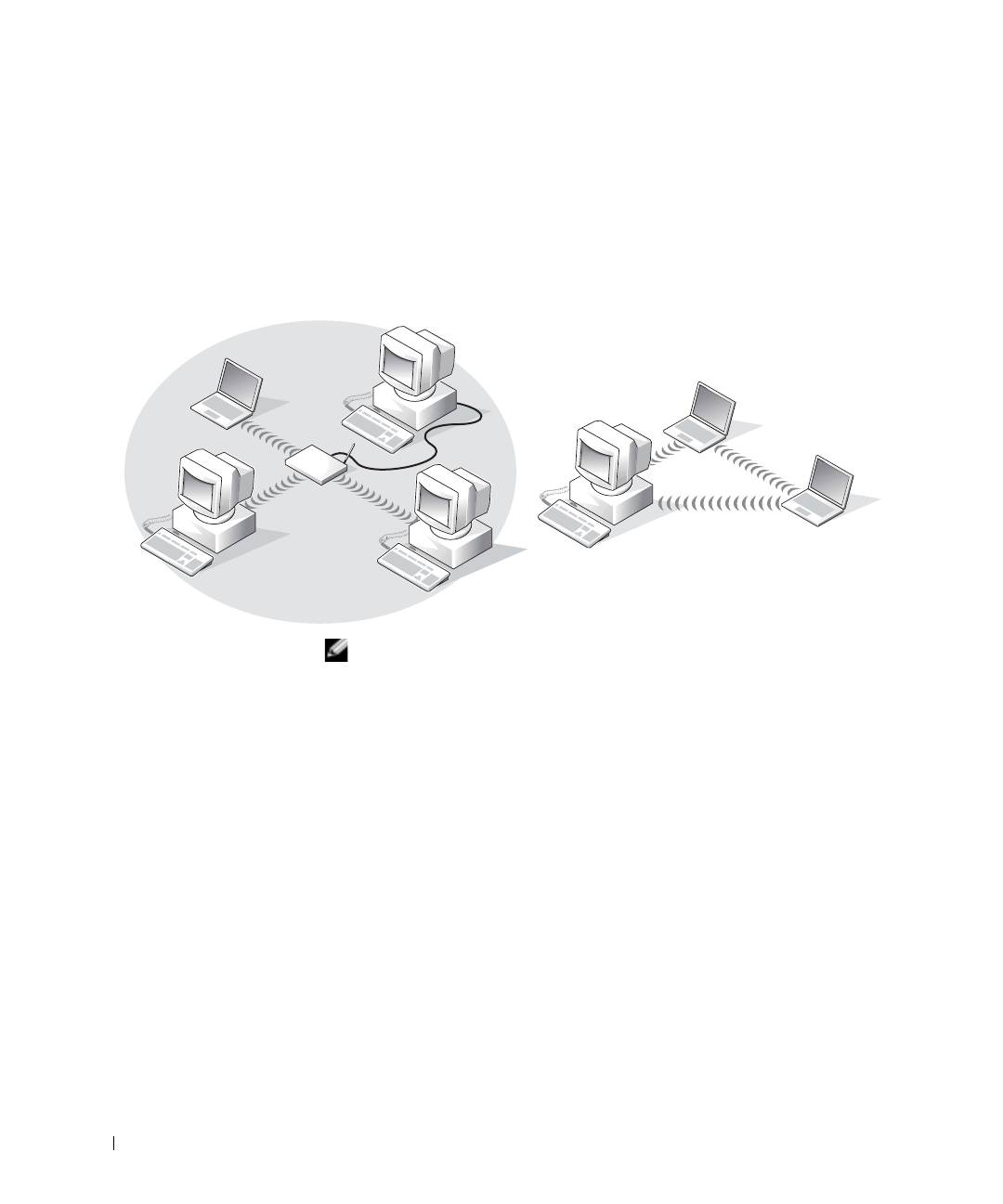
ÌÅÑÒÎÍÀÕÎÆÄÅÍÈÅ ÔÀÉËÀ: J:\DL\DL03370\DTP\Russian\J1877c62.fm
Îïðåäåëåíèå òèïà ñåòè
Беспроводные сети делятся на две категории — сети типа Infrastructure
(инфраструктурные) и сети типа ad-hoc (специализированные). В
инфраструктурной сети для объединения нескольких компьютеров
используются маршрутизаторы или групповые пункты доступа.
Специализированная сеть ad-hoc - в ней не используются маршрутизаторы и
групповые пункты доступа - состоит из компьютеров, которые осуществляют
обмен данными непосредственно друг с другом.
www.dell.com | support.dell.com
Ñïåöèàëèçèðîâàííàÿ ñåòü Ad-HocÑåòü òèïà Infrastructure (èíôðàñòðóêòóðíàÿ)
ÇÀÌÅ×ÀÍÈÅ: Áîëüøèíñòâî áåñïðîâîäíûõ ñåòåé èìåþò
èíôðàñòðóêòóðíûé òèï. Åñëè âû íå çíàåòå òèï ñåòè, ê êîòîðîé
âûïîëíÿåòñÿ ïîäêëþ÷åíèå, îáðàòèòåñü ê ñåòåâîìó
àäìèíèñòðàòîðó.
Ïîäêëþ÷åíèå ê ñåòè â ñèñòåìå Windows XP
Для подключения к сети необходимо установить для беспроводной сетевой
платы соответствующее программное обеспечение и драйверы. Указанное
программное обеспечение устанавливается при изготовлении платы. В
случае удаления или повреждения данного программного обеспечения
необходимо выполнить инструкции, указанные в User's Guide (Руководстве
пользователя) беспроводной платы. User’s Guide (Руководство пользователя)
находится на компакт-диске Drivers, Utilities, and Applications (прилагается к
компьютеру) в разделе "User’s Guides-Network User’s Guides" (Руководство
пользователя - Руководство пользователя сети). User’s Guide (Руководство
пользователя) имеется также на веб-сайте поддержки Dell по адресу:
support.dell.com.
1 Щелкните на кнопке Пуск, выберите Панель управления,
Переключиться в классический вид.
2 Два раза щелкните Сетевые подключения.
ÊÎÍÔÈÄÅÍÖÈÀËÜÍÀß ÈÍÔÎÐÌÀÖÈß DELL – ÂÂÎÄÍÀß ×ÀÑÒÜ 8/6/03 –
68 Óñòàíîâêà äîìàøíåé è îôèñíîé ñåòè
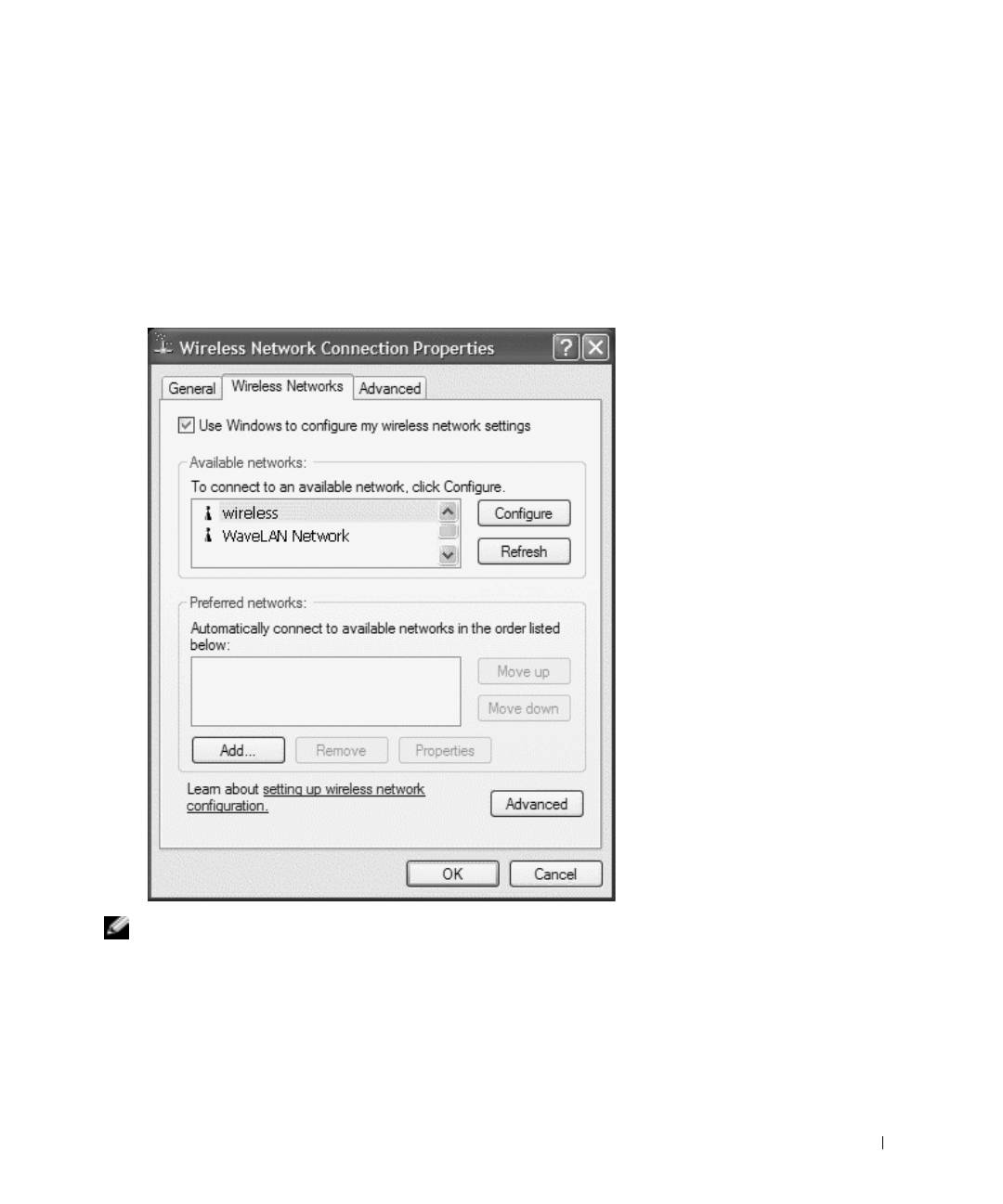
ÌÅÑÒÎÍÀÕÎÆÄÅÍÈÅ ÔÀÉËÀ: J:\DL\DL03370\DTP\Russian\J1877c62.fm
3 Щелкните Беспроводное сетевое соединение.
Будет выделен значок Беспроводное сетевое соединение.
4 В разделе Типичные сетевые задачи на левой панели щелкните
Изменение настроек отдельного подключения.
Появится окно Свойства беспроводного сетевого соединения.
5 Выберите вкладку Беспроводные сети.
ÇÀÌÅ×ÀÍÈÅ:
Íàçâàíèÿ áåñïðîâîäíûõ ñåòåé, êîòîðûå îáíàðóæåíû
êîìïüþòåðîì, ïåðå÷èñëåíû â ðàçäåëå Äîñòóïíûå ñåòè.
6 Щелкните на кнопке Добавить.
Появится окно Свойства беспроводной сети.
ÊÎÍÔÈÄÅÍÖÈÀËÜÍÀß ÈÍÔÎÐÌÀÖÈß DELL – ÂÂÎÄÍÀß ×ÀÑÒÜ 8/6/03 –
Óñòàíîâêà äîìàøíåé è îôèñíîé ñåòè 69
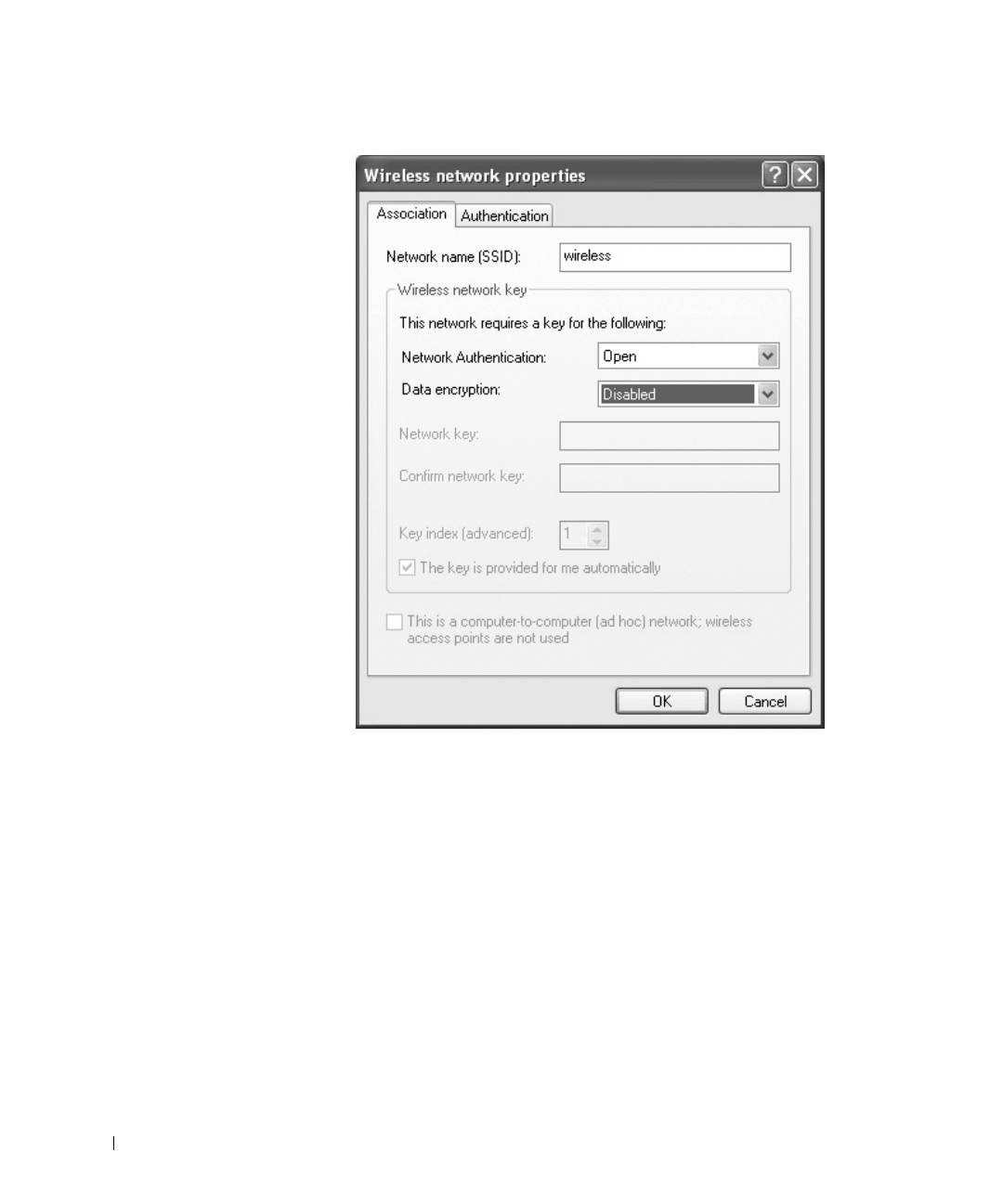
ÌÅÑÒÎÍÀÕÎÆÄÅÍÈÅ ÔÀÉËÀ: J:\DL\DL03370\DTP\Russian\J1877c62.fm
www.dell.com | support.dell.com
7 Введите название беспроводной сети в поле Сетевое имя (SSID).
8 При подключении к специализированной сети ad-hoc, в которой
отсутствуют маршрутизаторы и групповые пункты доступа, установите
флажок Специализированная сеть "Компьютер-компьютер" (ad
hoc); беспроводные групповые пункты доступа не используются.
9 Щелкните на кнопке OK.
Название новой сети появится в разделе Сети предпочтения.
ÊÎÍÔÈÄÅÍÖÈÀËÜÍÀß ÈÍÔÎÐÌÀÖÈß DELL – ÂÂÎÄÍÀß ×ÀÑÒÜ 8/6/03 –
70 Óñòàíîâêà äîìàøíåé è îôèñíîé ñåòè
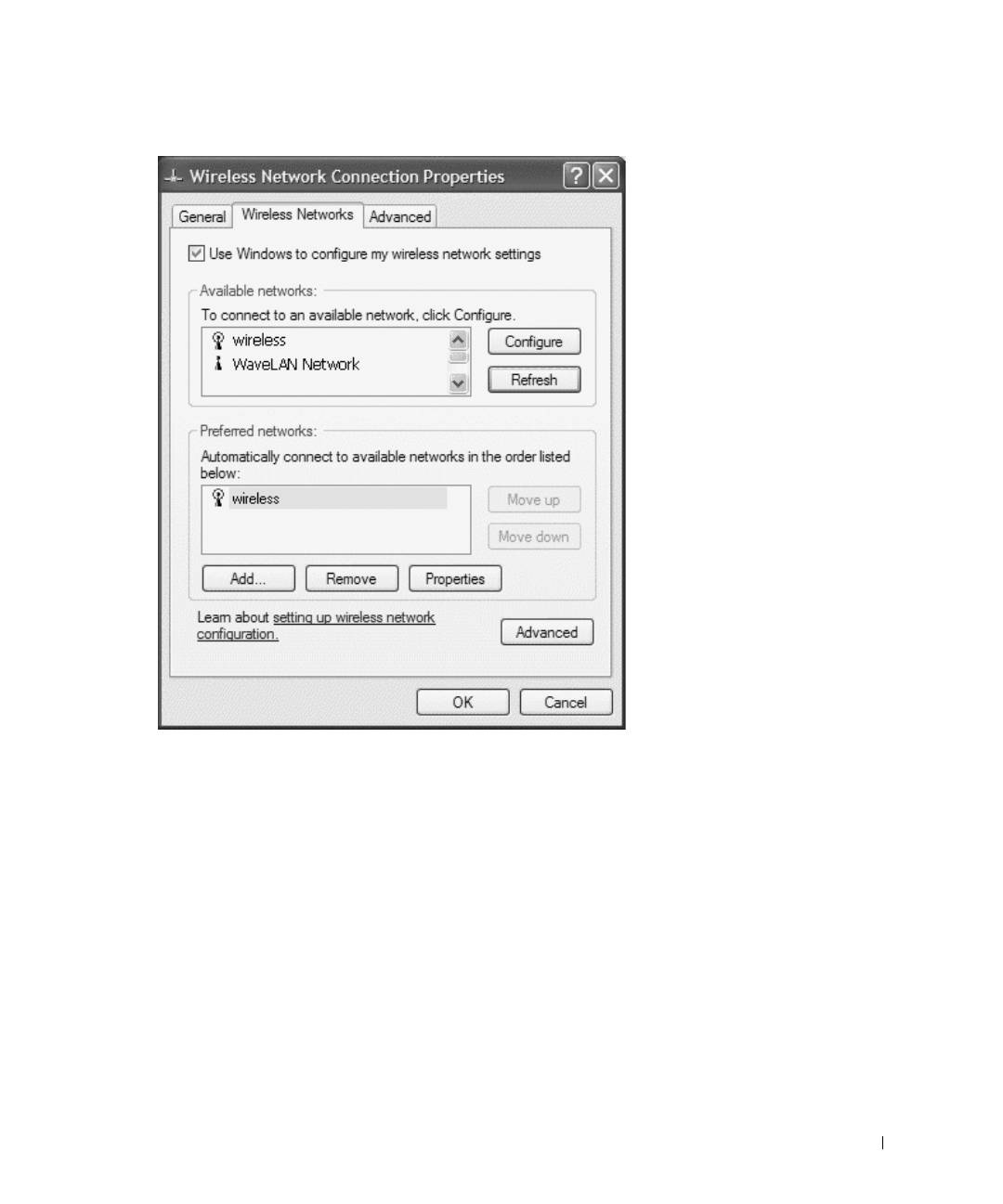
ÌÅÑÒÎÍÀÕÎÆÄÅÍÈÅ ÔÀÉËÀ: J:\DL\DL03370\DTP\Russian\J1877c62.fm
Çàâåðøåíèå óñòàíîâêè ñåòåâîãî ïîäêëþ÷åíèÿ
(Ïàðàìåòðû áåçîïàñíîñòè)
Чтобы завершить установку подключения, необходимо изменить параметры
безопасности беспроводного соединения с тем, чтобы они соответствовали
параметрам беспроводной сети, к которой выполняется подключение.
Выберите один из следующих параметров подключения, соответствующий
параметрам безопасности сети:
• Подключение к сети без соблюдения требований безопасности
(общепринято для домашних и небольших корпоративных сетей)
• Подключение к сети с соблюдением требований безопасности
защищенного доступа по технологии Wi-Fi (WPA)
• Подключение к сети с соблюдением требований безопасности по
протоколу WEP
ÊÎÍÔÈÄÅÍÖÈÀËÜÍÀß ÈÍÔÎÐÌÀÖÈß DELL – ÂÂÎÄÍÀß ×ÀÑÒÜ 8/6/03 –
Óñòàíîâêà äîìàøíåé è îôèñíîé ñåòè 71

ÌÅÑÒÎÍÀÕÎÆÄÅÍÈÅ ÔÀÉËÀ: J:\DL\DL03370\DTP\Russian\J1877c62.fm
ÇÀÌÅ×ÀÍÈÅ: Ïàðàìåòðû áåçîïàñíîñòè ñåòè, êîòîðûå óíèêàëüíû
è îòíîñÿòñÿ òîëüêî ê äàííîé ñåòè, óñòàíàâëèâàþòñÿ ñåòåâûì
àäìèíèñòðàòîðîì. Êîìïàíèÿ Dell íå îáëàäàåò äàííîé
èíôîðìàöèåé.
Ïîäêëþ÷åíèå ê ñåòè áåç ñîáëþäåíèÿ òðåáîâàíèé áåçîïàñíîñòè
1
В разделе Сети предпочтения щелкните название беспроводной сети.
2 Щелкните Свойства.
3 В выпадающем меню Проверка подлинности сети выберите
Открыть.
В более ранних версиях программного обеспечения для беспроводного
доступа компании Dell
www.dell.com | support.dell.com
раскрывающиеся меню могут отсутствовать. При использовании более
ранней версии снимите флажок Шифрование данных (WEP) и
перейдите к
шагу 5.
4 В выпадающем меню Шифрование данных выберите Отключено.
5 Щелкните на кнопке OK.
Установка сети завершена.
ÇÀÌÅ×ÀÍÈÅ: Êîìïüþòåðó ìîæåò ïîòðåáîâàòüñÿ äî îäíîé
ìèíóòû äëÿ ïîäêëþ÷åíèÿ ê ñåòè.
Ïîäêëþ÷åíèå ê ñåòè ñ ñîáëþäåíèåì òðåáîâàíèé áåçîïàñíîñòè
çàùèùåííîãî äîñòóïà ïî òåõíîëîãèè Wi-Fi (WPA)
В следующих инструкциях перечислены основные шаги для подключения к
сети WPA. Если для работы в сети требуется имя пользователя, пароль или
параметры домена, см. инструкции по установке в User’s Guide (Руководстве
пользователя) беспроводной сетевой платы.
ÇÀÌÅ×ÀÍÈÅ: Äëÿ ðàáîòû ñ ïðîòîêîëàìè WPA íåîáõîäèìî çíàòü
ïàðàìåòðû "Ïðîâåðêà ïîäëèííîñòè ñåòè" è "Øèôðîâàíèå äàííûõ"
äëÿ áåñïðîâîäíîé ñåòè. Êðîìå òîãî, äëÿ ñåòè ñ çàùèòîé ïî
ïðîòîêîëó WPA òðåáóþòñÿ ñïåöèàëüíûå ïàðàìåòðû, íàïðèìåð,
êëþ÷ ñåòè, èìÿ ïîëüçîâàòåëÿ, ïàðîëü è èìÿ äîìåíà. Ïðåæäå ÷åì
ïðîäîëæèòü ðàáîòó, íåîáõîäèìî ïîëó÷èòü âñå íåîáõîäèìûå
ïàðàìåòðû ïðîòîêîëà WPA ó ñåòåâîãî àäìèíèñòðàòîðà.
1 В разделе Сети предпочтения щелкните название беспроводной сети.
2 Щелкните Свойства.
3 В выпадающем меню Проверка подлинности сети выберите тип
проверки подлинности сети (указывается администратором сети).
ÊÎÍÔÈÄÅÍÖÈÀËÜÍÀß ÈÍÔÎÐÌÀÖÈß DELL – ÂÂÎÄÍÀß ×ÀÑÒÜ 8/6/03 –
72 Óñòàíîâêà äîìàøíåé è îôèñíîé ñåòè
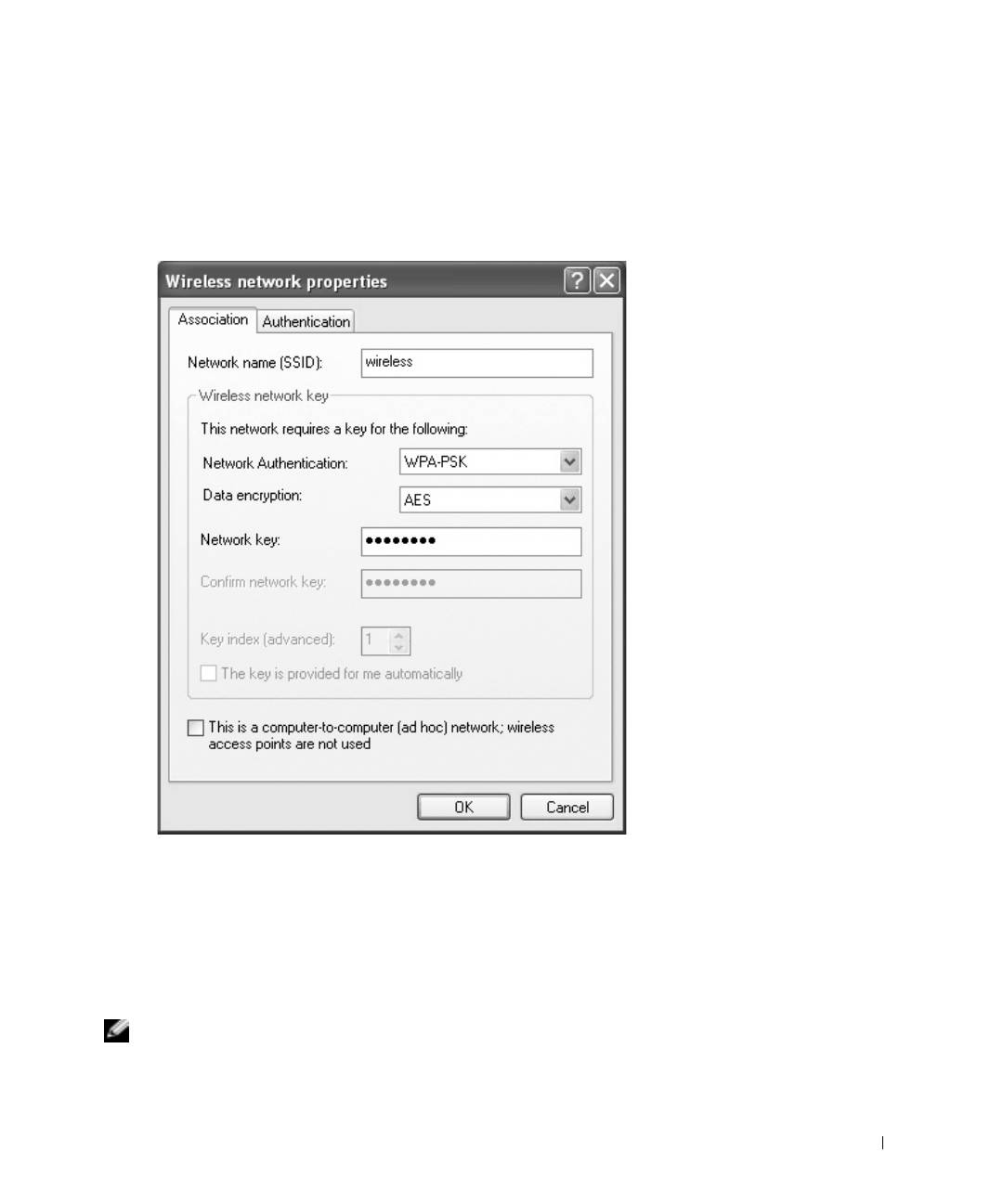
ÌÅÑÒÎÍÀÕÎÆÄÅÍÈÅ ÔÀÉËÀ: J:\DL\DL03370\DTP\Russian\J1877c62.fm
Если раскрывающиеся меню отсутствуют, прежде чем продолжить
работу, необходимо обновить программное обеспечение беспроводного
доступа. Ус т а н о в и т е последнюю версию программного обеспечения с
драйверами беспроводного доступа, которое можно загрузить с веб-
сайта поддержки Dell по адресу: support.dell.com.
4 В выпадающем меню Шифрование данных выберите тип шифрования
данных ( указывается администратором сети).
5 Если для беспроводной сети требуется ключ, введите его в поле Ключ
сети.
6 Щелкните OK.]
Установка сети завершена.
ÇÀÌÅ×ÀÍÈÅ: Êîìïüþòåðó ìîæåò ïîòðåáîâàòüñÿ äî îäíîé
ìèíóòû äëÿ ïîäêëþ÷åíèÿ ê ñåòè.
ÊÎÍÔÈÄÅÍÖÈÀËÜÍÀß ÈÍÔÎÐÌÀÖÈß DELL – ÂÂÎÄÍÀß ×ÀÑÒÜ 8/6/03 –
Óñòàíîâêà äîìàøíåé è îôèñíîé ñåòè 73
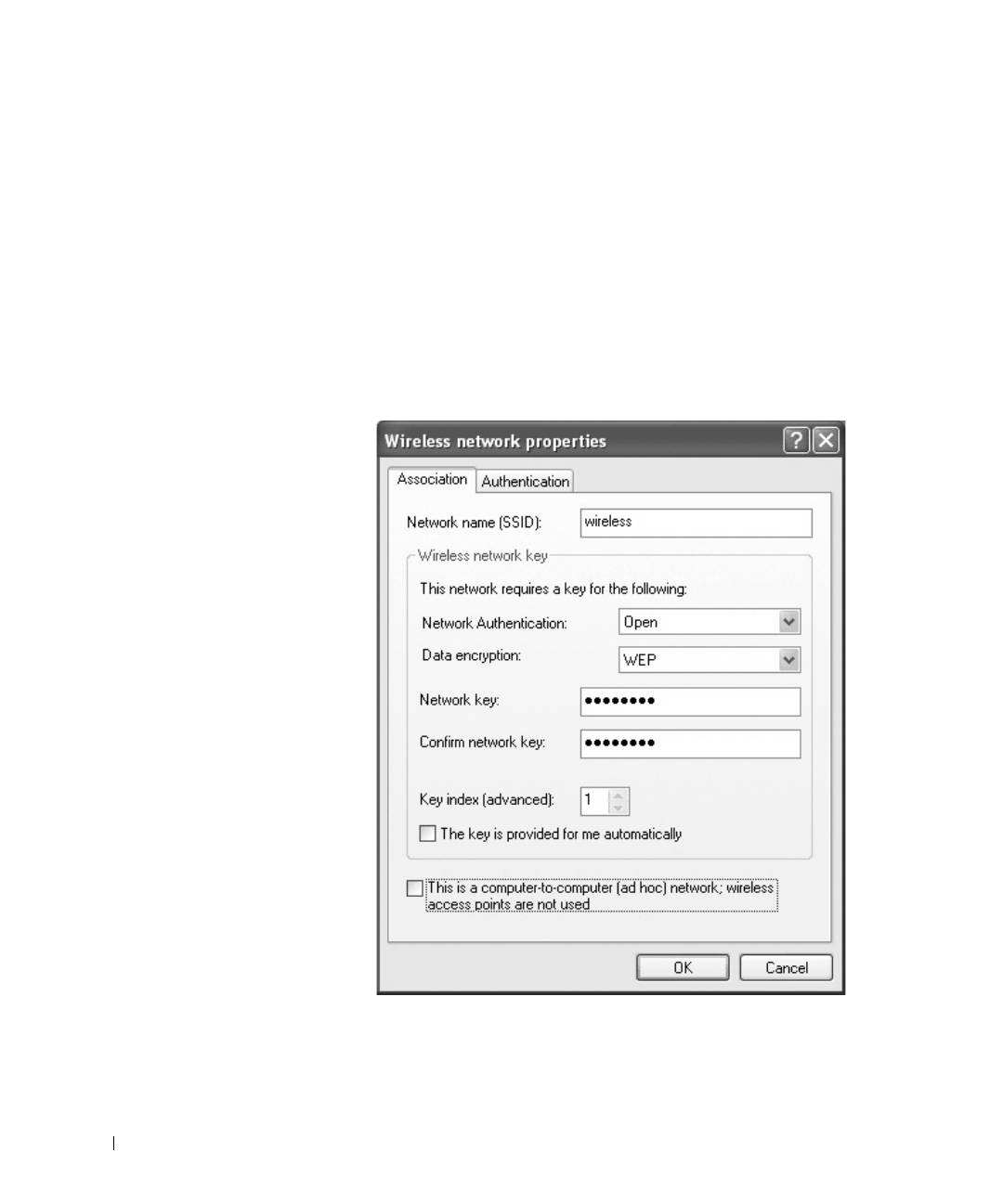
ÌÅÑÒÎÍÀÕÎÆÄÅÍÈÅ ÔÀÉËÀ: J:\DL\DL03370\DTP\Russian\J1877c62.fm
Ïîäêëþ÷åíèå ê ñåòè ñ ñîáëþäåíèåì òðåáîâàíèé áåçîïàñíîñòè ïî
ïðîòîêîëó WEP
1
В разделе Сети предпочтения щелкните название беспроводной сети.
2 Щелкните Свойства.
3 В выпадающем меню Проверка подлинности сети выберите
Открыть.
В более ранних версиях программного обеспечения для беспроводного
доступа компании Dell
раскрывающиеся меню могут отсутствовать. При использовании более
ранней версии установите флажок Шифрование данных (WEP) и
перейдите к шагу 5.
www.dell.com | support.dell.com
4 В выпадающем меню Шифрование данных выберите WEP.
ÊÎÍÔÈÄÅÍÖÈÀËÜÍÀß ÈÍÔÎÐÌÀÖÈß DELL – ÂÂÎÄÍÀß ×ÀÑÒÜ 8/6/03 –
74 Óñòàíîâêà äîìàøíåé è îôèñíîé ñåòè
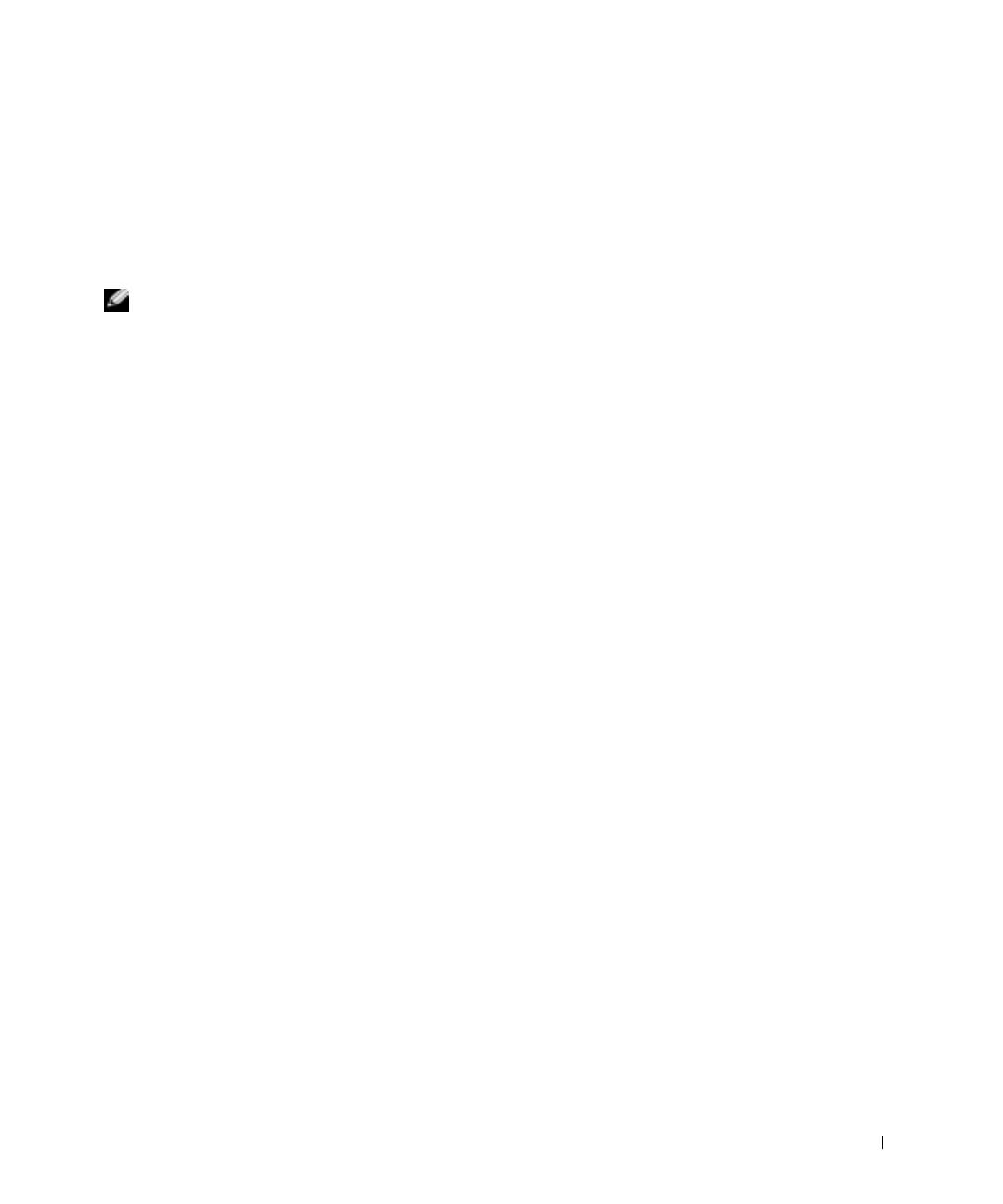
ÌÅÑÒÎÍÀÕÎÆÄÅÍÈÅ ÔÀÉËÀ: J:\DL\DL03370\DTP\Russian\J1877c62.fm
5 Если для беспроводной сети не требуется ключ сети (например,
пароль), перейдите к шагу 8.
6 Снимите флажок Ключ предоставлен автоматически.
7 Введите ключ сети WEP, указанный администратором сети, в поле
Ключ сети.
8 Повторно введите этот ключ в поле Подтверждение ключа.
ÇÀÌÅ×ÀÍÈÅ: Êîìïüþòåðó ìîæåò ïîòðåáîâàòüñÿ äî îäíîé
ìèíóòû äëÿ ïîäêëþ÷åíèÿ ê ñåòè.
9 Щелкните на кнопке OK.
Установка сети завершена.
ÊÎÍÔÈÄÅÍÖÈÀËÜÍÀß ÈÍÔÎÐÌÀÖÈß DELL – ÂÂÎÄÍÀß ×ÀÑÒÜ 8/6/03 –
Óñòàíîâêà äîìàøíåé è îôèñíîé ñåòè 75
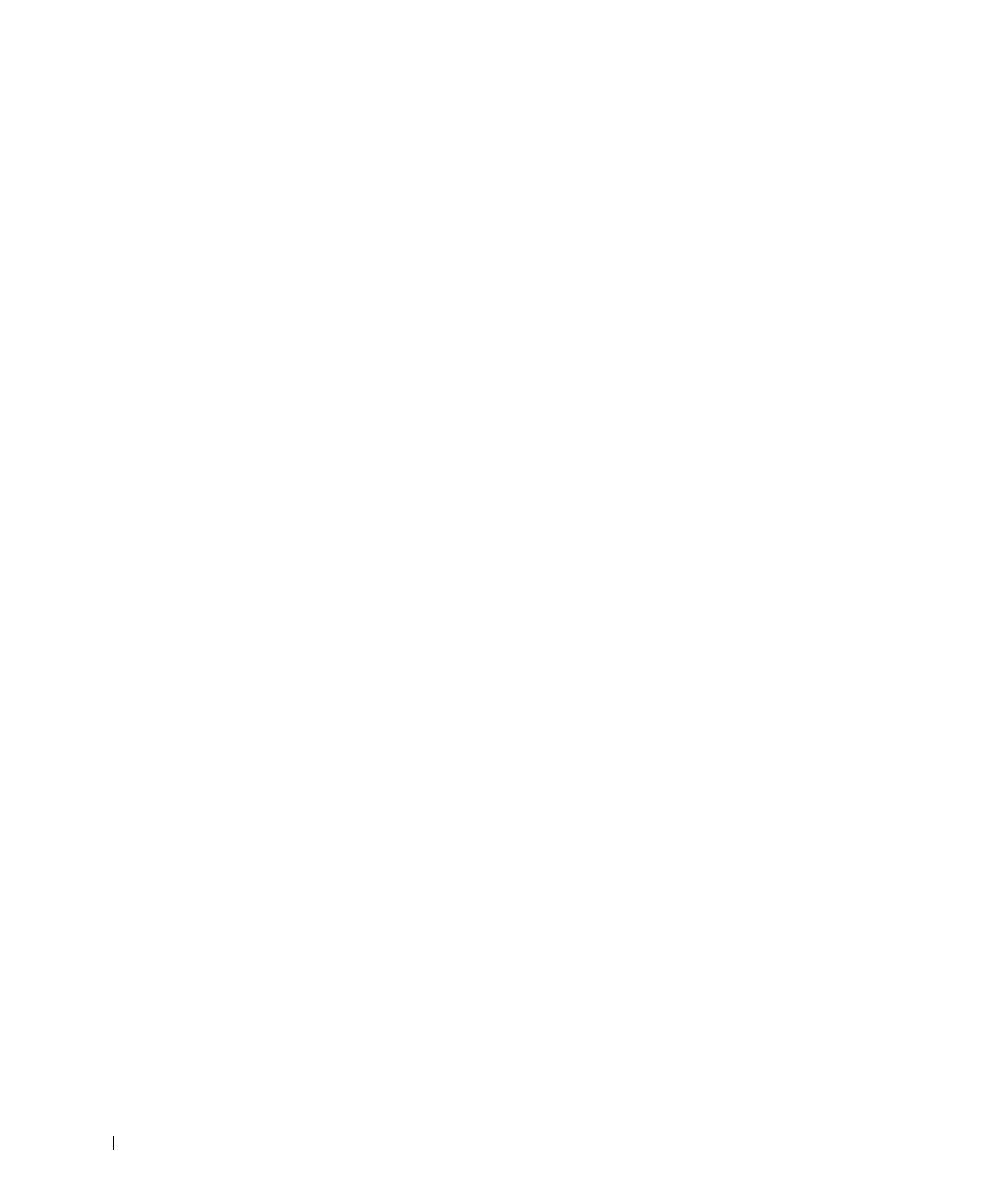
ÌÅÑÒÎÍÀÕÎÆÄÅÍÈÅ ÔÀÉËÀ: J:\DL\DL03370\DTP\Russian\J1877c62.fm
www.dell.com | support.dell.com
ÊÎÍÔÈÄÅÍÖÈÀËÜÍÀß ÈÍÔÎÐÌÀÖÈß DELL – ÂÂÎÄÍÀß ×ÀÑÒÜ 8/6/03 –
76 Óñòàíîâêà äîìàøíåé è îôèñíîé ñåòè
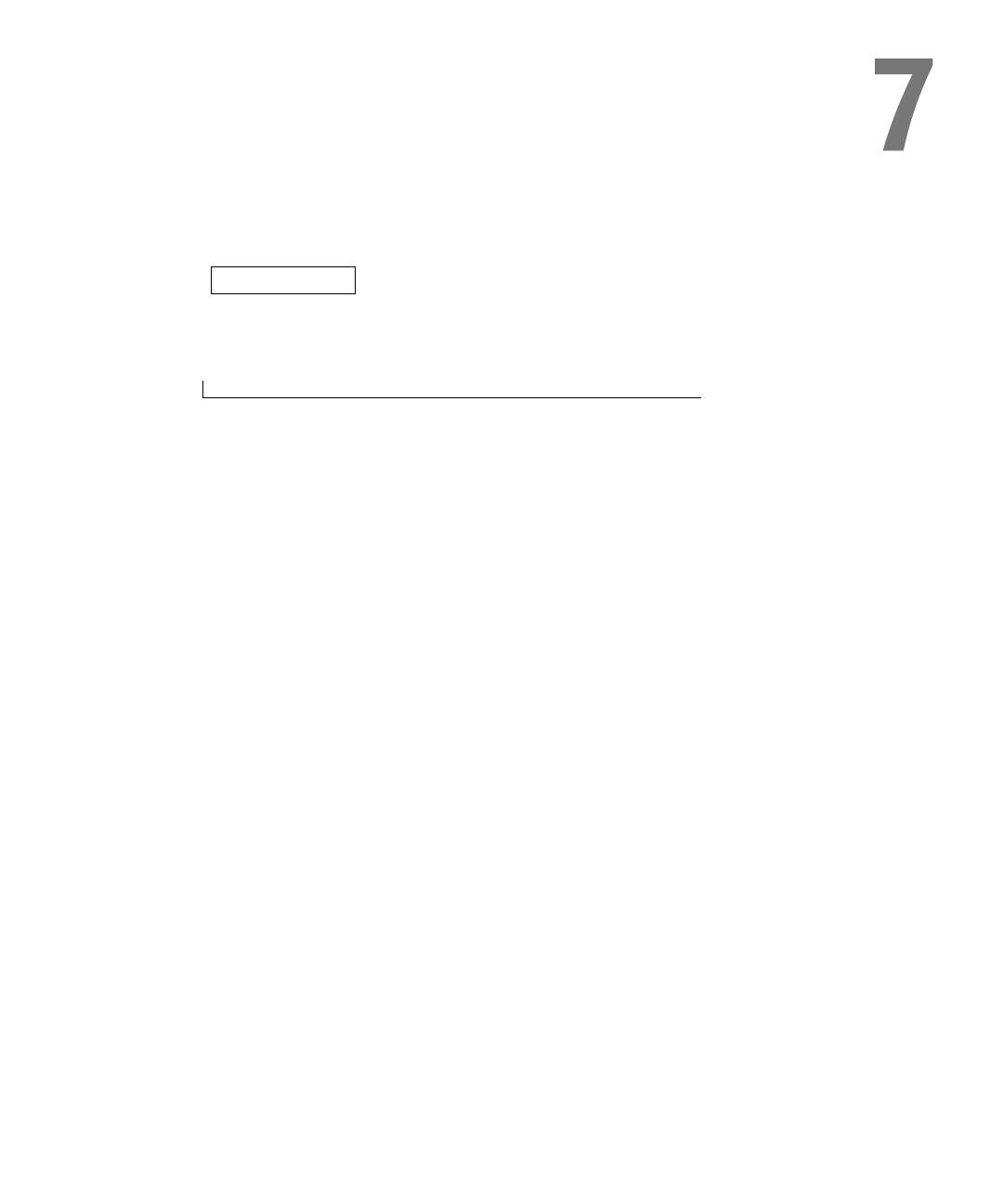
РАЗД Е Л 7
Ðåøåíèå ïðîáëåì
Ïîèñê ðåøåíèÿ
Äîñòóï ê ïîìîùè
Ñîîáùåíèÿ îá îøèáêàõ
Ïðîáëåìû, ñâÿçàííûå ñ âèäåî è ìîíèòîðîì
Ïðîáëåìû, ñâÿçàííûå ñî ñêàíåðîì
Ïðîáëåìû, ñâÿçàííûå ñ äèñêîâîäàìè
Íåèñïðàâíîñòè, ñâÿçàííûå ñ ïëàòîé PC Card
Ïðîãðàììíûå ïðîáëåìû îáùåãî õàðàêòåðà
Ðåøåíèå ïðî÷èõ òåõíè÷åñêèõ ïðîáëåì
Åñëè â êîìïüþòåð ïîïàëà âëàãà
Åñëè êîìïüþòåð óïàë èëè áûë ïîâðåæäåí
Äðàéâåðû
Ðàçðåøåíèå íåñîâìåñòèìîñòè ïðîãðàìíîãî
îáåñïå÷åíèÿ è îáîðóäîâàíèÿ
Èñïîëüçîâàíèå Âîññòàíîâëåíèÿ ñèñòåìû
®
®
Ïåðåóñòàíîâêà Microsoft
Windows
XP
ÌÅÑÒÎÍÀÕÎÆÄÅÍÈÅ ÔÀÉËÀ: J:\DL\DL03370\DTP\Russian\J1877c72.fm
ÊÎÍÔÈÄÅÍÖÈÀËÜÍÀß ÈÍÔÎÐÌÀÖÈß DELL – ÂÂÎÄÍÀß ×ÀÑÒÜ 8/6/03 –
ÒÎËÜÊÎ ÄËß ÏÎÄÒÂÅÐÆÄÅÍÈß
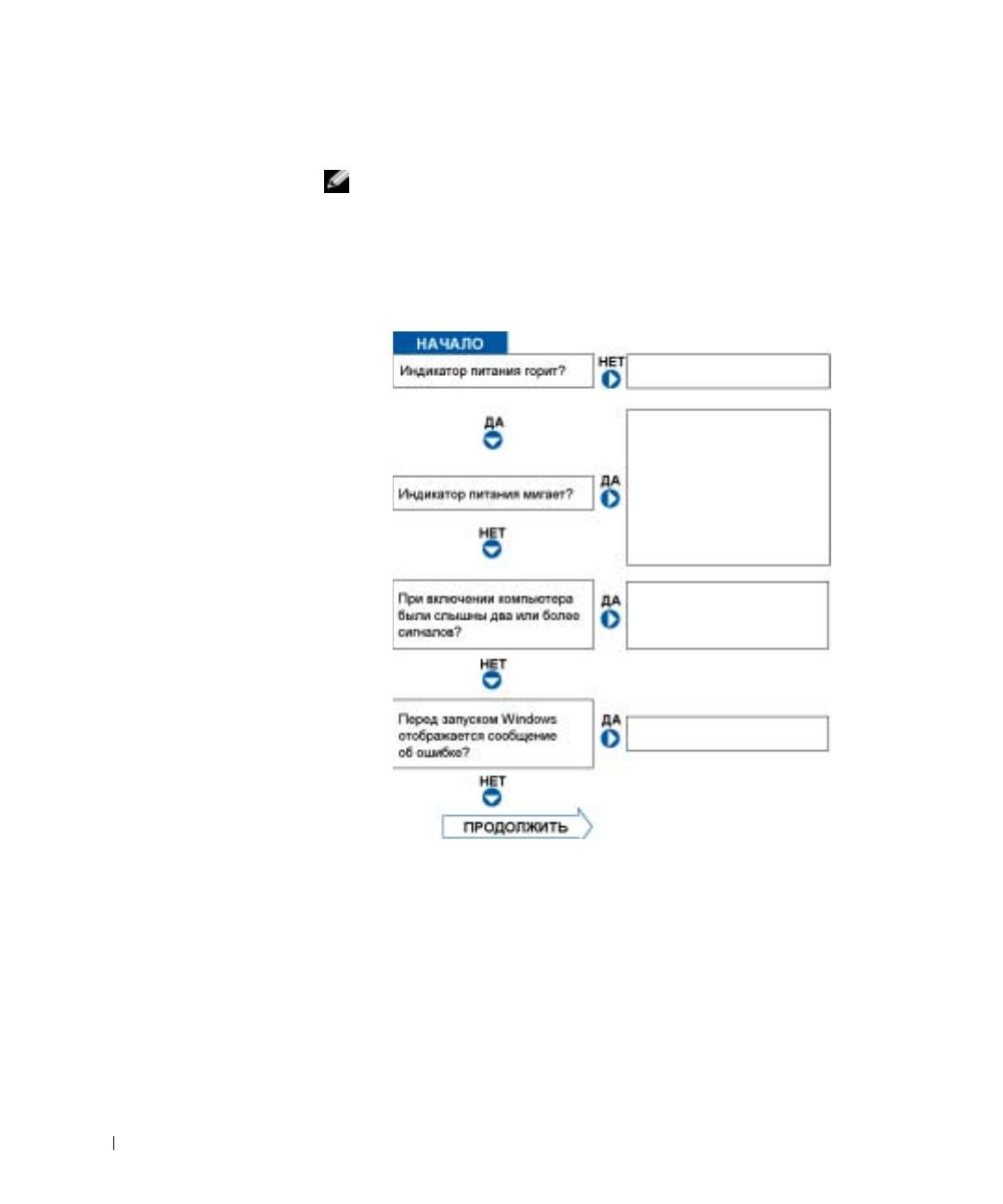
ÌÅÑÒÎÍÀÕÎÆÄÅÍÈÅ ÔÀÉËÀ: J:\DL\DL03370\DTP\Russian\J1877c72.fm
Ïîèñê ðåøåíèÿ
ÇÀÌÅ×ÀÍÈÅ: Åñëè âîçíèêëà íåèñïðàâíîñòü âî âíåøíåì
óñòðîéñòâå, ñìîòðèòå äîêóìåíòàöèþ íà ýòî óñòðîéñòâî èëè
îáðàòèòåñü ê ïðîèçâîäèòåëþ.
Возможно, для поиска решений возникших проблем потребуется время.
Используйте эту таблицу для быстрого нахождения ответов на ваши
вопросы.
Cì. ñòð. 45.
www.dell.com | support.dell.com
Íàæìèòå êíîïêó
âêëþ÷åíèÿ ïèòàíèÿ äëÿ
âûõîäà èç ðåæèìà
îæèäàíèÿ. Äëÿ ïîëó÷åíèÿ
äîïîëíèòåëüíîé
èíôîðìàöèè î ðåæèìå
îæèäàíèÿ ñì. ôàéë
ïîìîùè Tell Me How
(Ïîëó÷èòü ñïðàâêó î òîì,
êàê).
Ïîëó÷èòü òåõíè÷åñêóþ
ïîääåðæêó îò Dell. Cì.
ñòð. 127.
Cì. ñòð. 80.
ÊÎÍÔÈÄÅÍÖÈÀËÜÍÀß ÈÍÔÎÐÌÀÖÈß DELL – ÂÂÎÄÍÀß ×ÀÑÒÜ 8/6/03 –
78 Ðåøåíèå ïðîáëåì
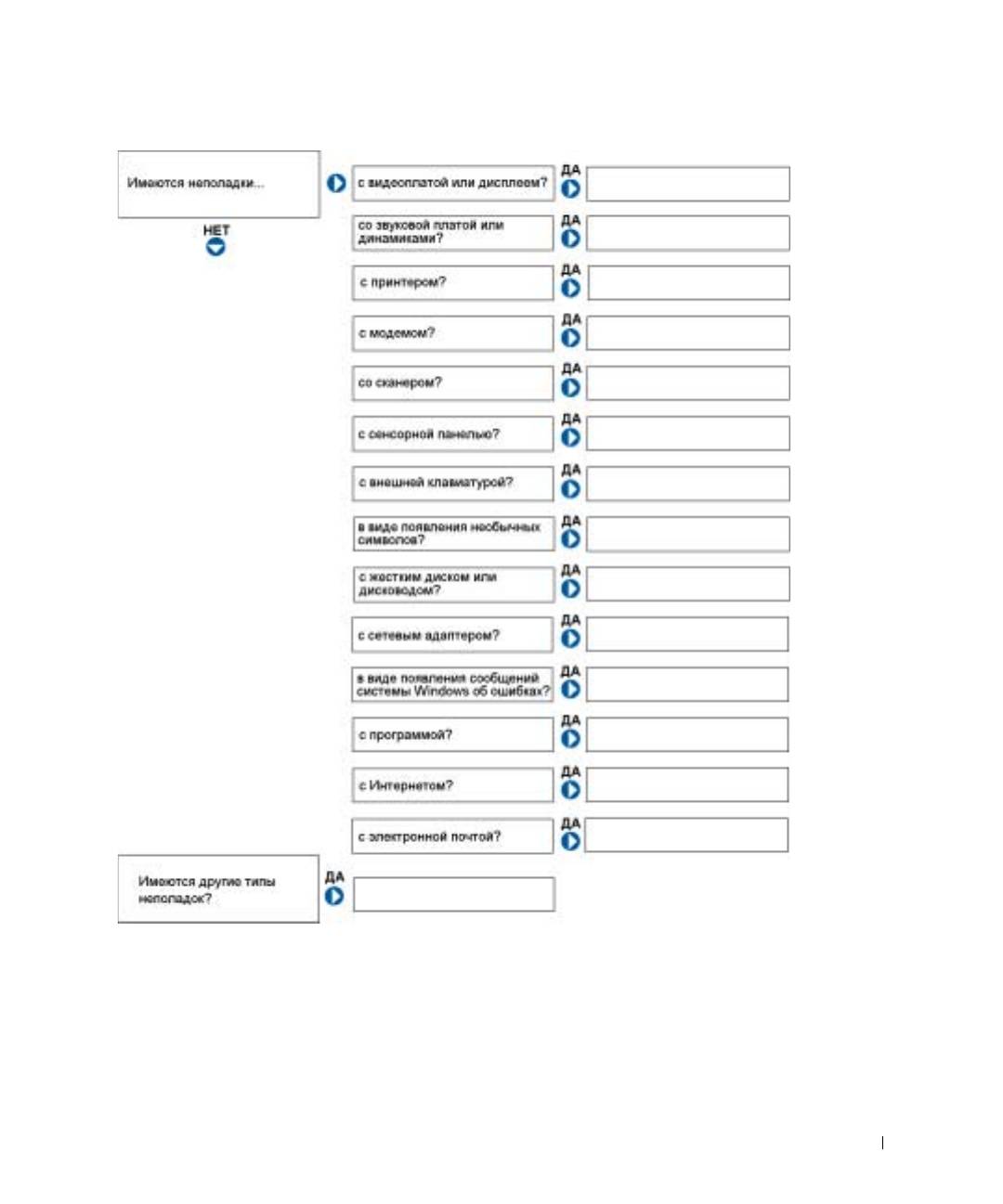
ÌÅÑÒÎÍÀÕÎÆÄÅÍÈÅ ÔÀÉËÀ: J:\DL\DL03370\DTP\Russian\J1877c72.fm
Cì. ñòð. 81.
Cì. ñòð. 57.
Ñì. ñòð. 37
Cì. ñòð. 33.
Cì. ñòð. 83.
Cì. ñòð. 52.
Cì. ñòð. 53.
Cì. ñòð. 53.
Cì. ñòð. 84–85.
Cì. ñòð. 67.
Cì. ñòð. 80.
Cì. ñòð. 86.
Cì. ñòð. 33.
Cì. ñòð. 34.
Cì. ñòð. 86.
ÊÎÍÔÈÄÅÍÖÈÀËÜÍÀß ÈÍÔÎÐÌÀÖÈß DELL – ÂÂÎÄÍÀß ×ÀÑÒÜ 8/6/03 –
Ðåøåíèå ïðîáëåì 79
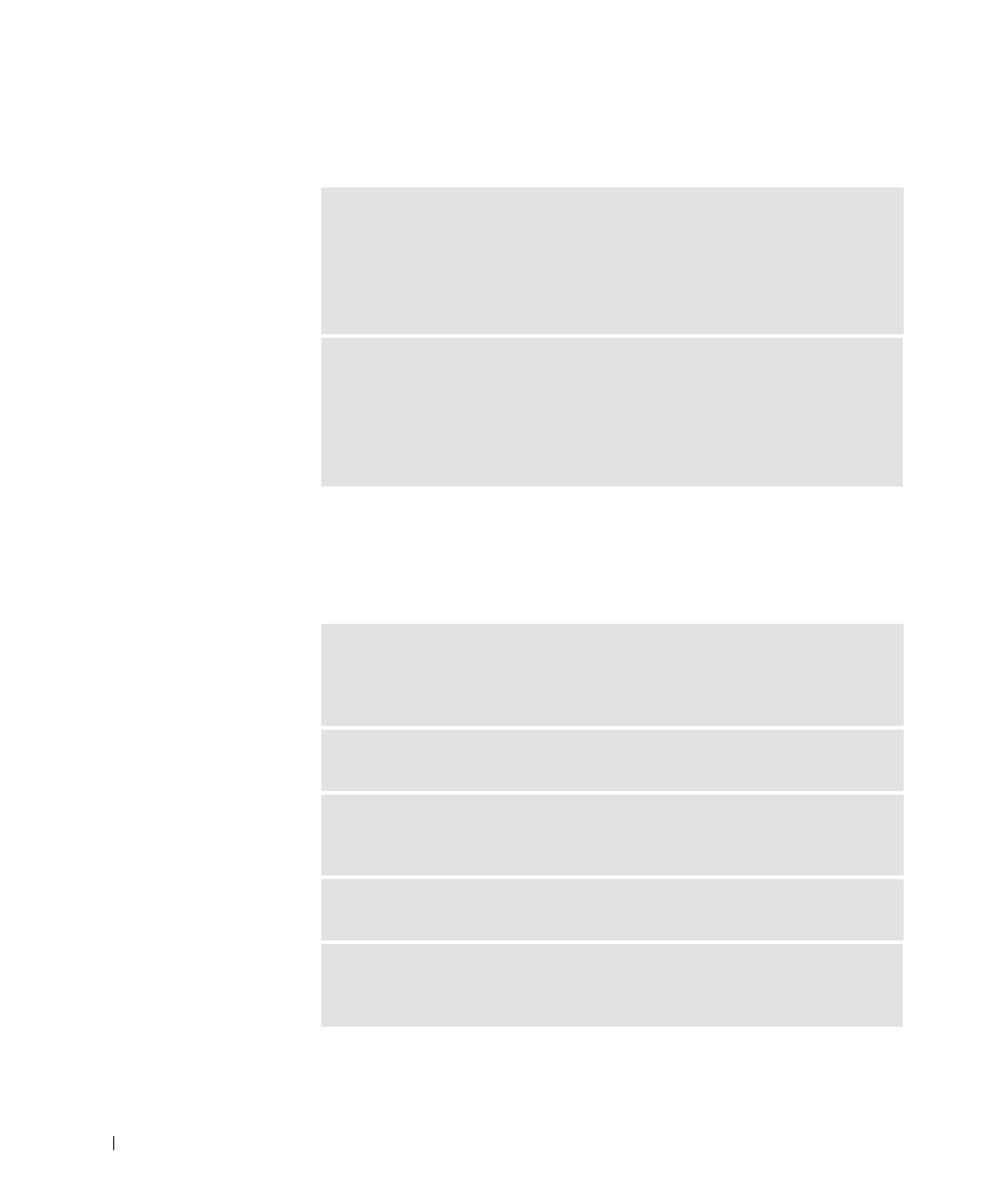
ÌÅÑÒÎÍÀÕÎÆÄÅÍÈÅ ÔÀÉËÀ: J:\DL\DL03370\DTP\Russian\J1877c72.fm
Äîñòóï ê ïîìîùè
ÄË ß ÄÎÑÒÓÏÀ Ê ÔÀÉËÓ ÏÎÌÎÙÈ TELL ME HOW (ÏÎËÓ÷ ÈÒÜ
ÑÏÐÀÂÊÓ Î ÒÎÌ, ÊÀÊ) —
1 Щелкните на кнопке Пуск и выберите Справка и поддержка.
2 Щелкните Руководство пользователя и системное руководство, а затем
Руководство пользователя.
3 Щелкните Tell Me How (Получить справку о том, как).
ÄË ß ÄÎÑÒÓÏÀ Ê ÔÀÉËÓ ÏÎÌÎÙÈ Â ÑÈÑÒÅÌÅ WINDOWS XP —
1 Щелкните на кнопке Пуск и выберите Справка и поддержка.
2 Наберите слово или фразу, описывающую неисправность, а затем щелкните на
www.dell.com | support.dell.com
значке со стрелкой.
3 Щелкните на том разделе, в котором описывается неисправность.
4 Следуйте инструкциям, показываемым на экране.
Ñîîáùåíèÿ îá îøèáêàõ
Если сообщения нет в списке, смотрите документацию на операционную
систему или на программу, при выполнении которой появилось сообщение.
ÊÎÏÈÐÓÅÌÛÉ ÔÀÉË ÑËÈØÊÎÌ ÂÅËÈÊ ÄËß ÄÈÑÊÀ, ÍÀ ÊÎÒÎÐÛÉ ÎÍ
ÊÎÏÈÐÓÅÒÑß — Файл, который вы пытаетесь скопировать, слишком велик, или
диск переполнен. Попытайтесь скопировать файл на другой диск, или на диск
большего размера.
ÈÌ ß ÔÀÉËÀ ÍÅ ÄÎËÆÍÎ ÑÎÄÅÐÆÀÒÜ ÑËÅÄÓÞÙÈÅ ÑÈÌÂÎËÛ: \ / : *
? “ < > | — Не используйте эти символы в именах файлов.
ÂÑÒÀÂÜÒÅ ÇÀÃÐÓÇÎ÷ ÍÛÉ ÍÎÑÈÒÅËÜ — Операционная система пытается
загрузиться не с загрузочной дискеты или CD-диска. Вставьте загрузочную дискету
или CD-диск.
ÍÅÑÈÑÒÅÌÍÛÉ ÄÈÑÊ ÈËÈ ÎØÈÁÊÀ ÄÈÑÊÀ — Дискета находится в
дисководе. Выньте дискету и перегрузите компьютер.
ÍÅÄÎÑÒÀÒÎ÷ ÍÎ ÏÀÌß ÒÈ ÈËÈ ÐÅÑÓÐÑÎÂ. ÂÛÉÄÈÒÅ ÈÇ ÍÅÊÎÒÎÐÛÕ
ÏÐÎÃÐÀÌÌ È ÏÎÏÛÒÀÉÒÅÑÜ ÅÙÅ ÐÀÇ — Слишком много открытых
программ. Закройте все окна и откройте программу, с которой вы хотите работать.
ÊÎÍÔÈÄÅÍÖÈÀËÜÍÀß ÈÍÔÎÐÌÀÖÈß DELL – ÂÂÎÄÍÀß ×ÀÑÒÜ 8/6/03 –
80 Ðåøåíèå ïðîáëåì






